Lisage Windows 10-s kontrollitud kausta juurdepääsu kontekstimenüü
Juurdepääs kaustadele on Windows 10 uus funktsioon. See on mõeldud väärtuslike andmete kaitsmiseks pahatahtlike rakenduste ja ohtude, näiteks lunavara eest. Kui kasutate seda funktsiooni palju, võiksite selle funktsiooni kiireks lubamiseks või keelamiseks Windows 10-s lisada spetsiaalse kontekstimenüü "Juurdepääs kaustale".
Reklaam
Kontrollitud kaustajuurdepääs jälgib muudatusi, mida rakendused teatud kaitstud kaustades olevates failides teevad. Kui rakendus proovib neid faile muuta ja rakendus on selle funktsiooni poolt mustas nimekirjas, saate katse kohta märguande. Saate täiendada kaitstud kaustu täiendavate asukohtadega ja lisada rakendused, millele soovite nendele kaustadele juurdepääsu lubada.

Kontrollitud kaustajuurdepääsu funktsioon tutvustatakse esmakordselt Windows 10 versioonis 16232 Windows Defenderi viirusetõrjerakenduse osana.
Vaadake järgmist artiklit:
Lubage kontrollitud juurdepääs kaustadele Windows 10-s
Aja säästmiseks saate lisada töölauale kontekstimenüü „Juurdepääs kaustale“. Pärast seda saate selle funktsiooni kiiremini lubada või keelata ilma Windowsi turberakendust külastamata. Menüü sisaldab kahte käsku funktsiooni lubamiseks või keelamiseks. Siin on, kuidas seda saab teha.
Märkus. Peate olema sisse logitud kontoga halduskonto jätkama.
Kontrollitud kausta juurdepääsu kontekstimenüü lisamiseks operatsioonisüsteemis Windows 10, tehke järgmist.
- Laadige ZIP-arhiivis alla järgmised registrifailid: Laadige alla registrifailid.
- Ekstraktige need mis tahes soovitud kausta. Saate need otse töölauale paigutada.
- Deblokeerige *.REG-failid.
- Topeltklõpsake faili "Lisa kontrollitud kausta juurdepääsu kontekstimenüü".
See lisab järgmise kontekstimenüü.
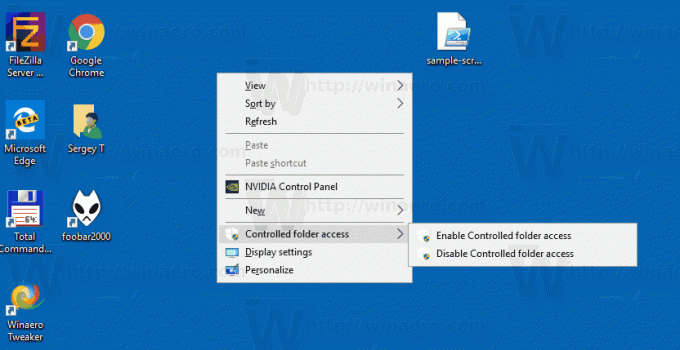
Kuidas see töötab
Käsk käivitab uue PowerShelli eksemplari ja käivitab cmdlet-komplekti-MpPreference. Set-MpPreference cmdlet muudab Windows Defenderi sätteid. Kasutage seda cmdlet-käsku failinimelaiendite, teede ja protsesside välistuste lisamiseks ning kõrgete, mõõdukate ja madalate ohtude jaoks vaiketoimingute lisamiseks. Samuti võimaldab see muuta turvafunktsiooni olekut, sealhulgas kontrollitud kausta juurdepääsu funktsiooni. Sobivad käsud näevad välja järgmised.
Kontrollitud kausta juurdepääsu lubamine:
Set-MpPreference -EnableControlledFolderAccess lubatud
Kontrollitud kausta juurdepääsu keelamine:
Set-MpPreference -EnableControlledFolderAccess keelatud
Käsud tuleb täita an kõrgendatud PowerShelli eksemplar.
Tagasivõtmise näpunäide on lisatud ülalmainitud ZIP-arhiivi.
Vaadake ka järgmist artiklit:
Lisage Windows 10 kontekstimenüü kaudu kontrollitud kaustadele juurdepääsu kontekstimenüü Luba rakendus

